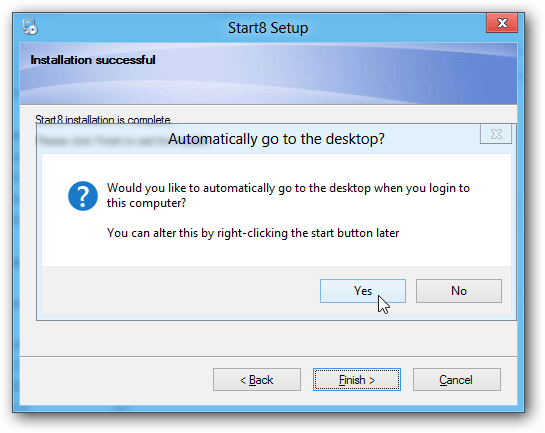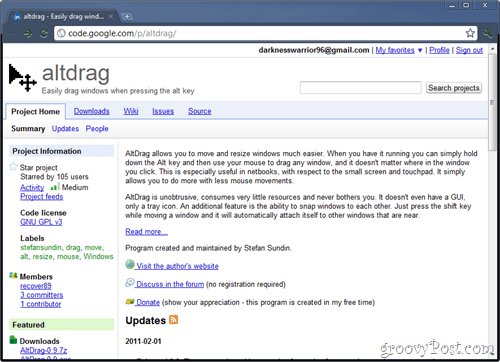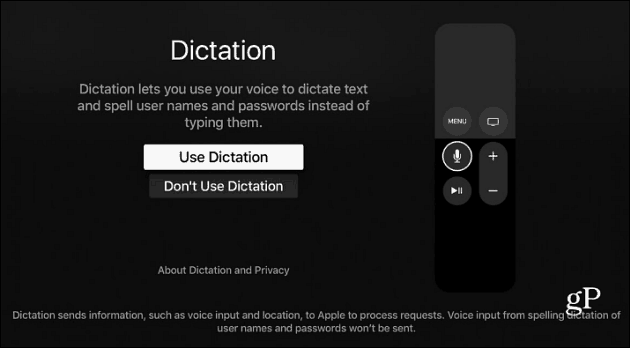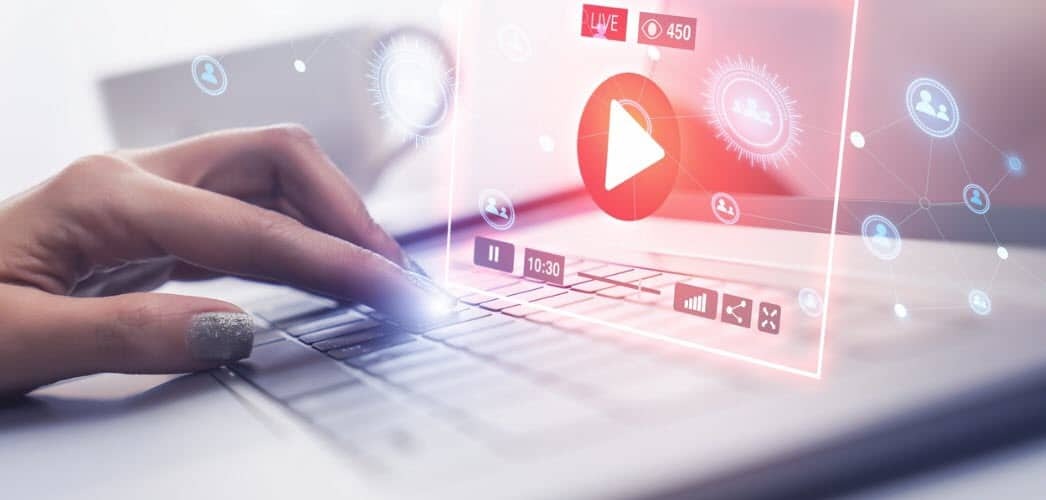اجعل Windows 8 Boot مباشرة على سطح المكتب باستخدام Task Scheduler
مايكروسوفت ويندوز 8 / / March 18, 2020
إذا كنت تقوم بتشغيل Windows 8 على جهاز كمبيوتر بدون شاشة تعمل باللمس ، فقد ترغب في الانتقال مباشرة إلى سطح المكتب. إليك كيفية إعداده بدون برامج إضافية.
إذا كنت تقوم بتشغيل Windows 8 على جهاز كمبيوتر تقليدي بدون شاشة تعمل باللمس ، فليس هناك سبب كبير لمشاهدة شاشة البدء عند تسجيل الدخول. على الأرجح أنك تستخدم سطح المكتب معظم الوقت وترغب في التمهيد مباشرة إليه وتجاوز شاشة البدء.
قم بتعيين برنامج جدولة المهام إلى تمهيد Windows 8 مباشرة على سطح المكتب
من شاشة البدء اكتب:جدول المهام وانقر على أيقونة جدولة المهام تحت نتائج البحث.
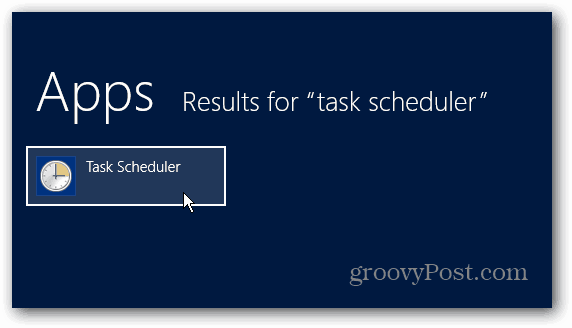
سيتم فتح برنامج جدولة المهام على سطح المكتب. في اللوحة اليمنى ، انقر فوق إنشاء مهمة أساسية ضمن الإجراءات.
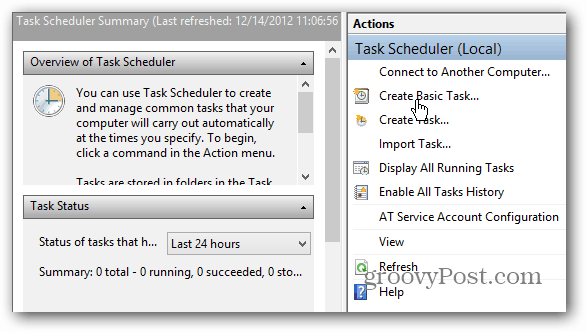
الآن أعط المهمة اسمًا. يمكنك تسميتها بأي شيء تريده ، لكنني أوصي باستخدام شيء من شأنه تذكيرك بمهمة المهمة في المستقبل. هنا أستخدم BootToDesk وإدخال وصف اختياري. انقر فوق {التالي.
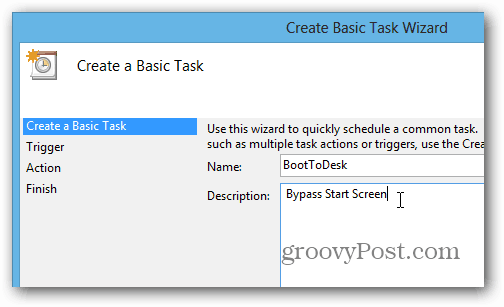
بعد ذلك قم بتعيين المشغل على عندما أقوم بتسجيل الدخول. انقر فوق {التالي.
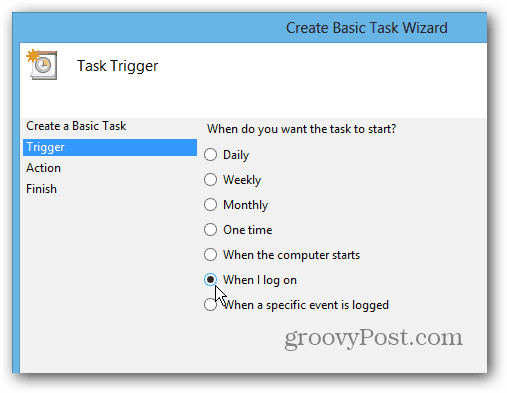
قم بتعيين الإجراء لبدء برنامج - يجب تعيينه على ذلك افتراضيًا. انقر فوق {التالي.
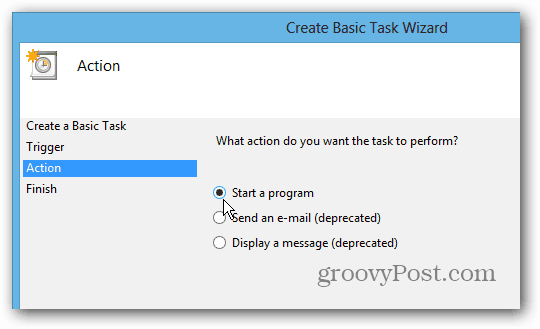
للبرنامج / البرنامج النصي اكتب:٪ systemroot٪ \ explorer.exe ثم انقر فوق التالي.
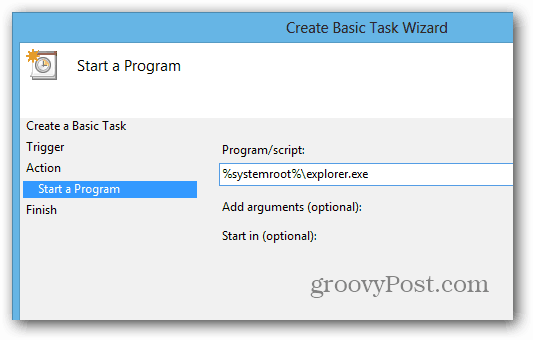
يجب أن تبدو الشاشة التالية مشابهة للشاشة أدناه. انقر فوق إنهاء وإغلاق برنامج جدولة المهام.
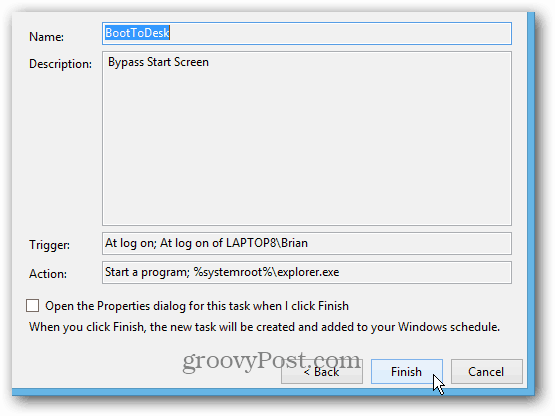
الآن في المرة التالية التي تعيد فيها تشغيل النظام وتسجيل الدخول ، ستظهر شاشة البدء للحظة وجيزة ، ثم تنتقل مباشرةً إلى سطح المكتب من خلال نافذة File Explorer مفتوحة.
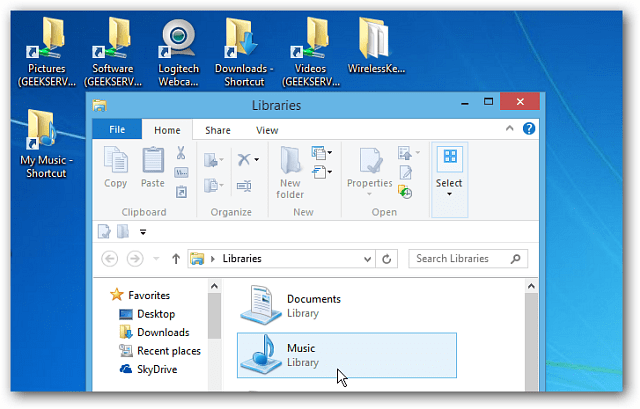
طريقة أخرى للتمهيد مباشرة على سطح المكتب هي تثبيت برنامج تابع لجهة خارجية مثل شل الكلاسيكية أو Stardock's ابدأ 8.